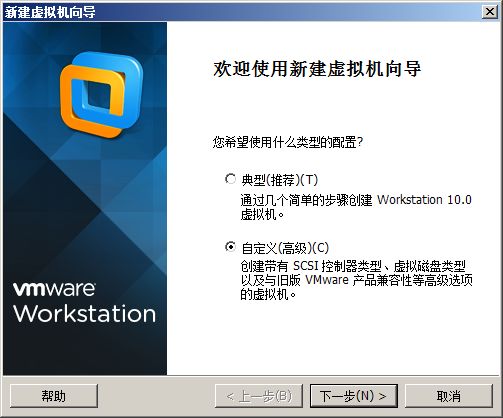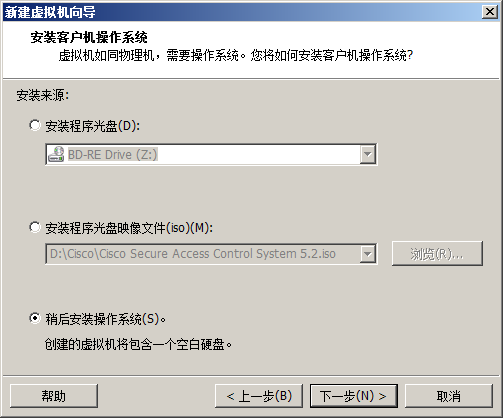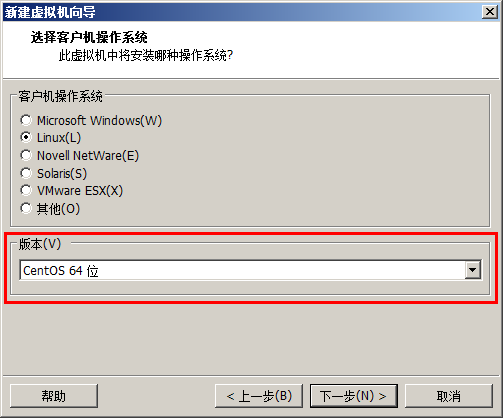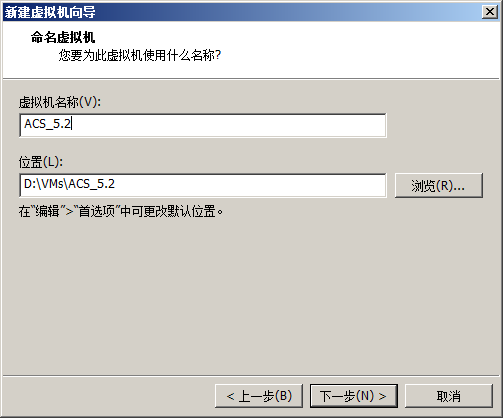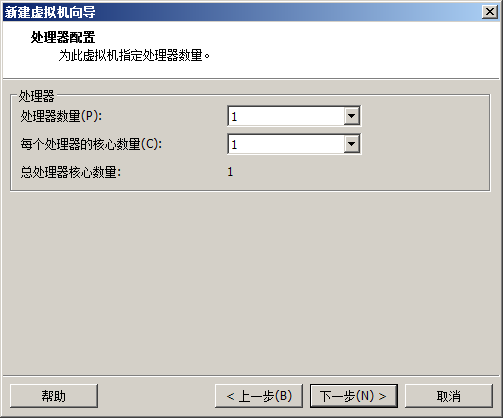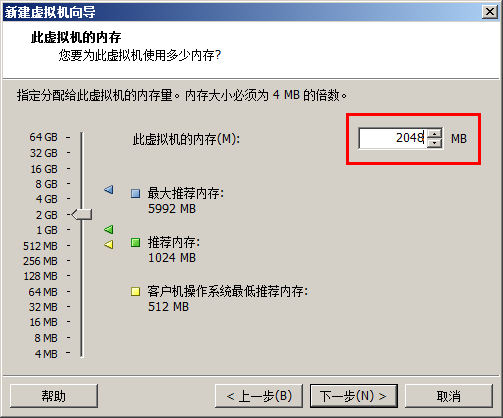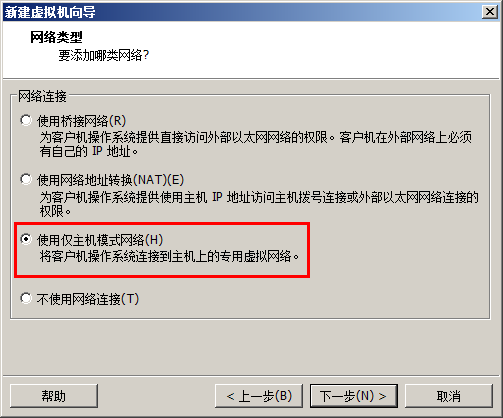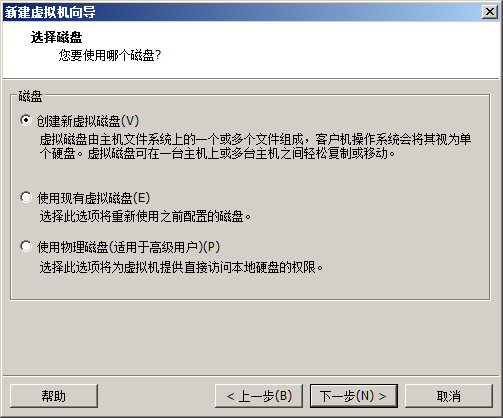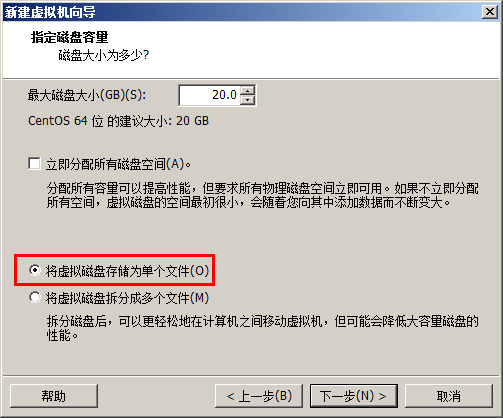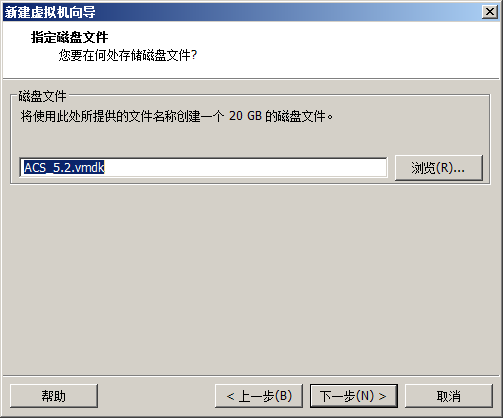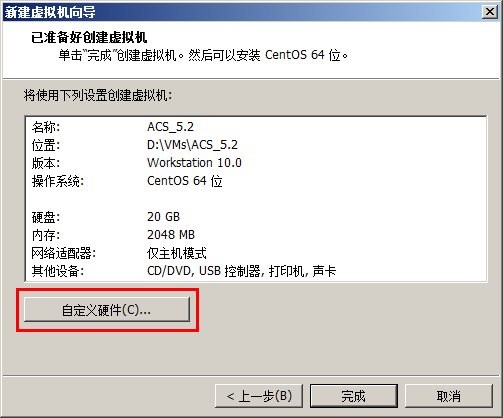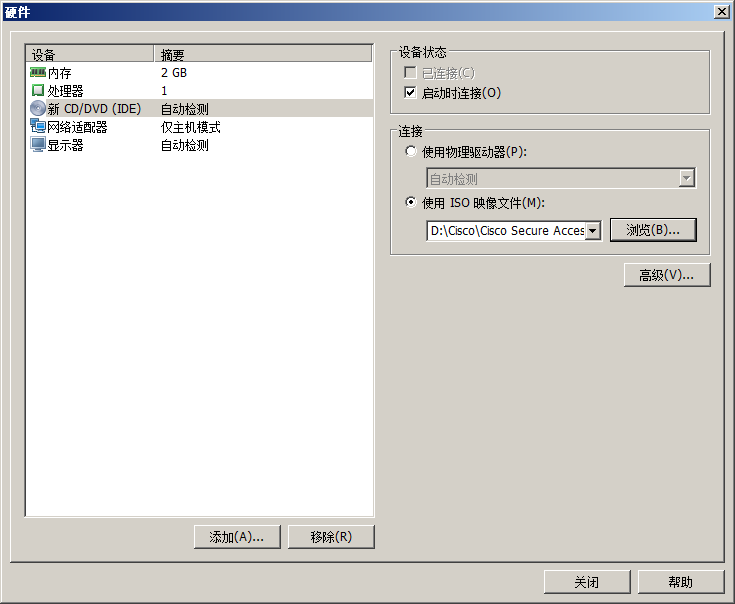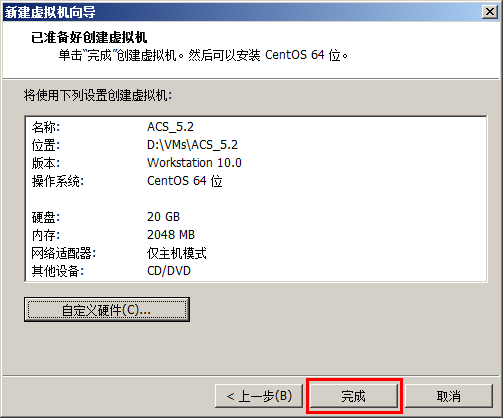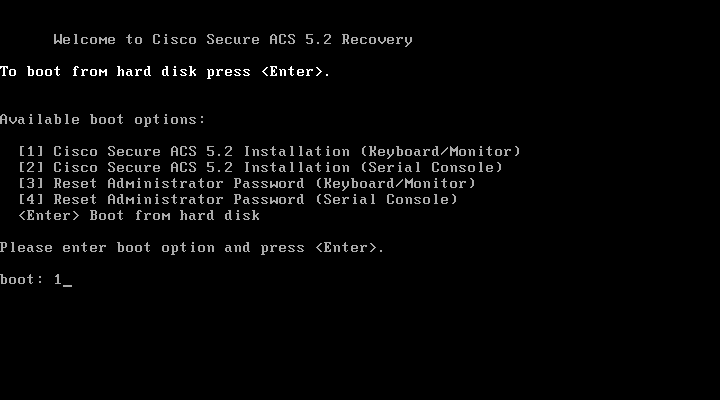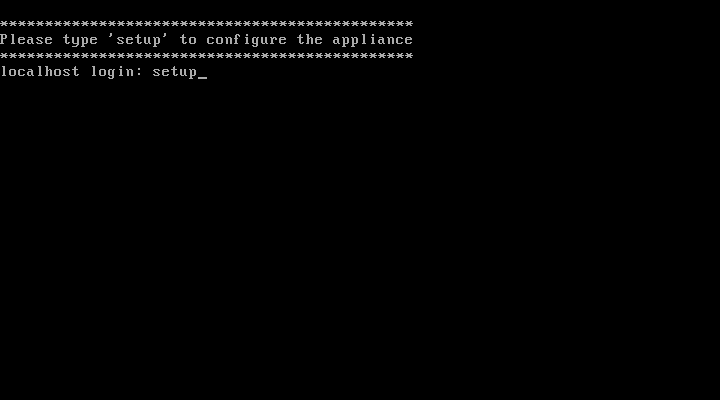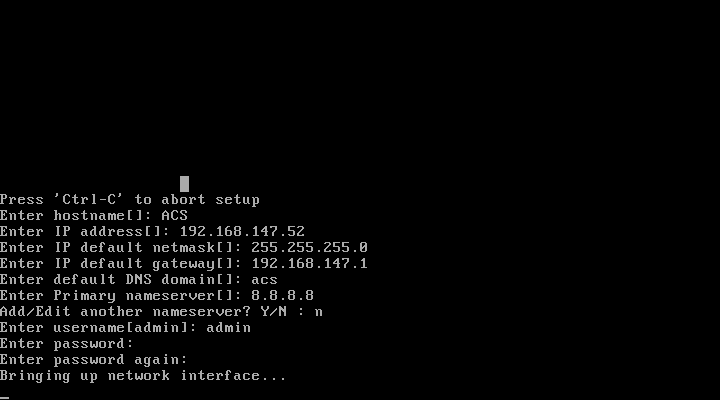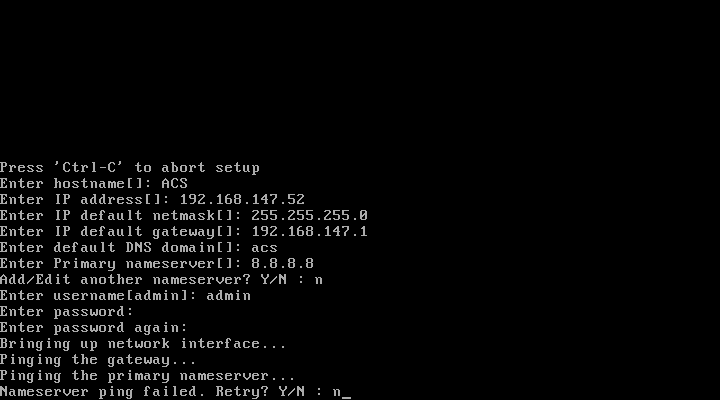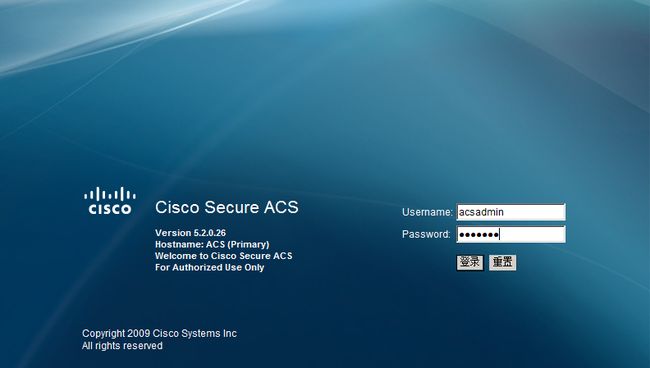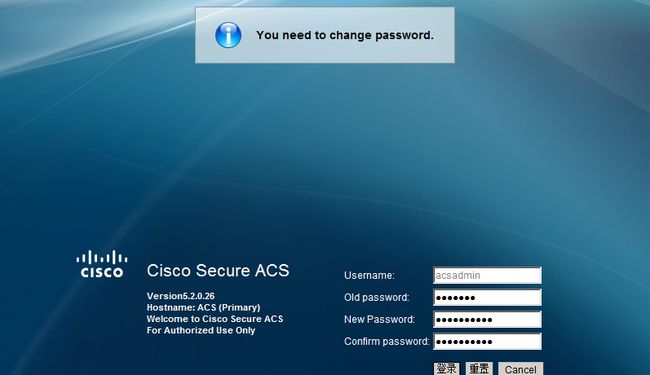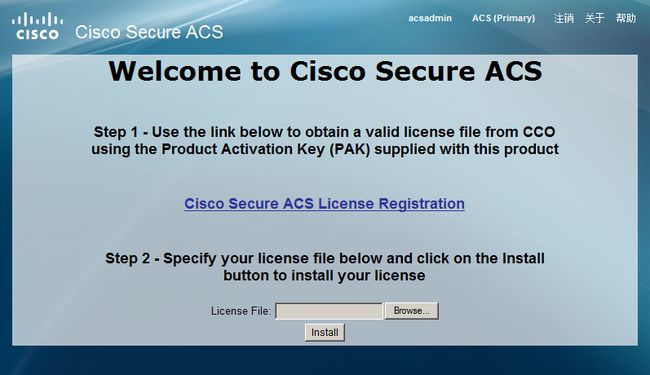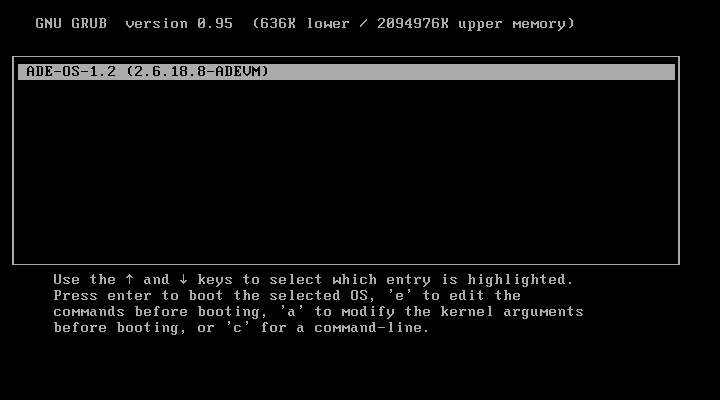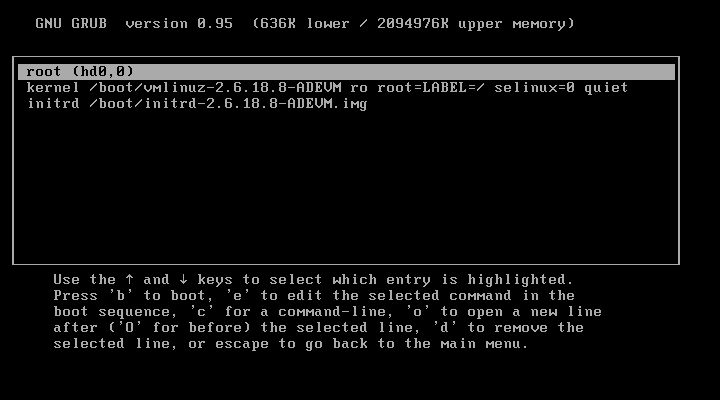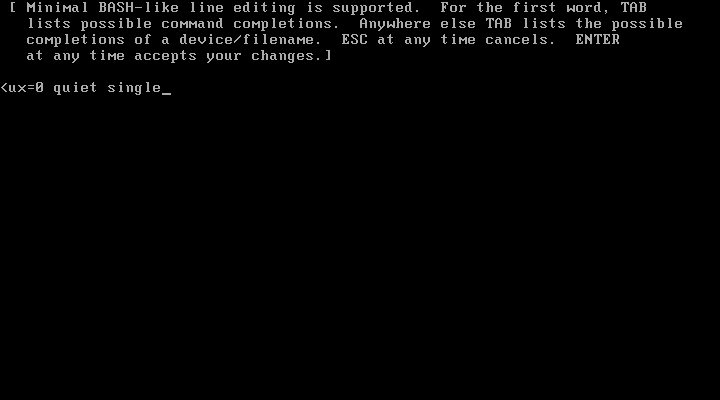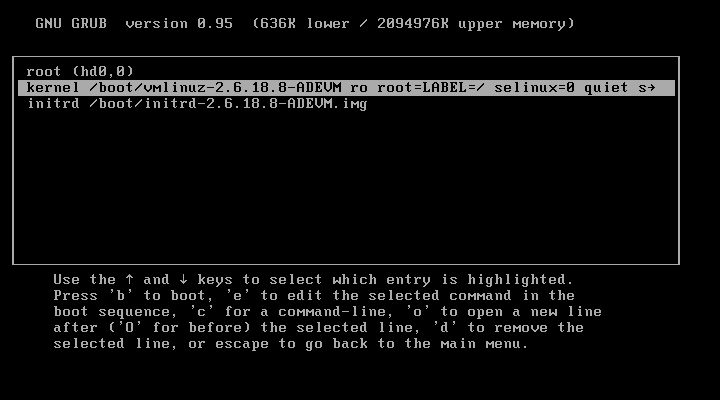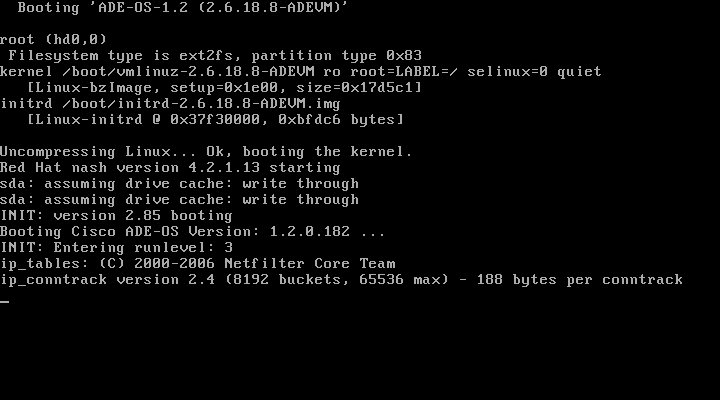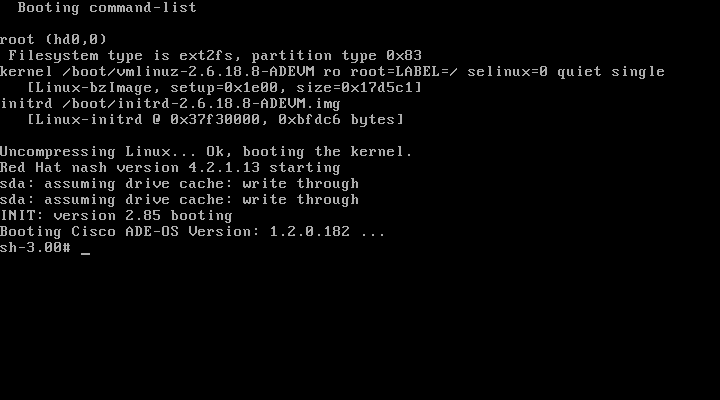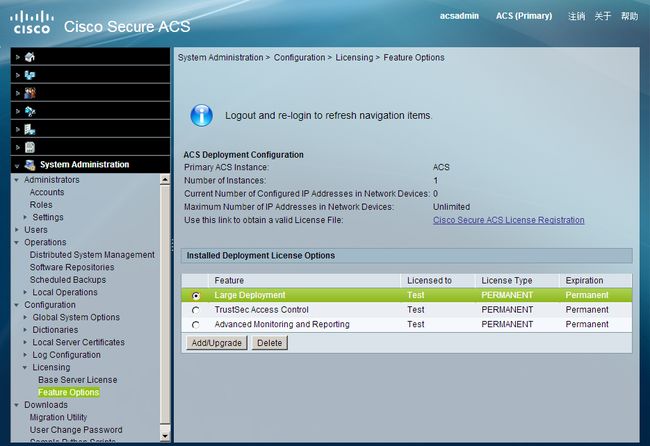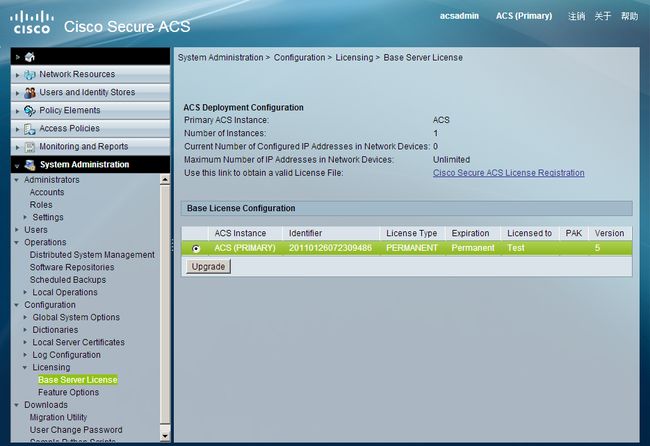在 VMware 中安装并破解 ACS 5.2
Cisco ACS 5.2 下载地址:http://pan.baidu.com/share/link?shareid=2090394901&uk=2332205065
License 文件下载地址:http://pan.baidu.com/share/link?shareid=2093248575&uk=2332205065
License 文件加载顺序:先加载 acs50base.lic,再加载 acs50feat.lic。
一、创建虚拟机
1.
2.
3.
4. 客户机操作系统选择 CentOS
5.
6.
7. 为虚拟机分配内存为 2G
8.
9.
10.
11.
12.
13.
14.
15. 删除不必要的硬件设备
16.
二、安装 ACS
1. 输入 1 并按回车键
2. 输入 setup 并按回车键
3. 根据提示输入必要的信息
输完后提示你是否还要添加 DNS 服务器,如有就选择 Y,没有就选择 N。
输入用户名和密码(密码需要满足一定复杂性)
4. DNS 检测失败,不用理会,按 N 继续。
5. 开始安装 ACS
6.
ACS/admin# show version //查看版本信息
Cisco Application Deployment Engine OS Release: 1.2
ADE-OS Build Version: 1.2.0.182
ADE-OS System Architecture: i386
Copyright (c) 2005-2009 by Cisco Systems, Inc.
All rights reserved.
Hostname: ACS
Version information of installed applications
---------------------------------------------
Cisco ACS VERSION INFORMATION
-----------------------------
Version : 5.2.0.26
Internal Build ID : B.3075
ACS/admin# show application status acs //查看 ACS 模块运行情况
ACS role: PRIMARY
Process 'database' running
Process 'management' running
Process 'runtime' running
Process 'view-database' running
Process 'view-jobmanager' running
Process 'view-alertmanager' running
Process 'view-collector' running
Process 'view-logprocessor' running
ACS/admin#
7. 通过网页访问 ACS
打开 IE 浏览器,在地址栏中输入地址:https://192.168.147.52
默认用户名:acsadmin
默认密码:default
8. 登陆后会提示你修改密码
9. 修改密码后重新登陆提示你需要安装 license
因为没有破解,加载 license 文件 acs50base.lic 时会报错。
三、破解 ACS
1. 在虚拟机中输入 reload,提示你保存配置,然后重启系统。
2. 当启动到如下画面时,按下字母 e 键进入编辑模式。
3. 通过移动上下键选中第二行,按下字母 e 键。
4. 在该行最后输入 single(进入 CentOS 单用户模式)
5. 按字母 b 键继续启动系统
6. 进入单用户模式
7. 挂载光驱
# mount /dev/cdrom /media
# cd /media
# cp flexlm-10.9.jar /opt/CSCOacs/mgmt/apache-tomcat-6.0.18/lib/flexlm-10.9.jar //用光盘中的文件替换系统中的文件
8. 输入 reboot 重启系统,直到重新登陆系统。
9. 通过浏览器再次登陆系统
加载 license 文件:acs50base.lic
10. 加载 license 文件 acs50feat.lic
进入后点击
System Administration -> Configuration -> Licensing -> Feature Options -> Add/Upgrade -> License File: 选择文件 -> Submit
选择文件:acs50feat.lic
11. 最后结果如图